Wie behebt man in Windows den Fehler "Die Anwendung konnte nicht korrekt gestartet werden (0xc000007b)“?
Problem: Ich nutze Windows 10 x64. Wenn ich versuche, beliebige Anwendungen auf meinem PC zu starten, z.B. Microsoft Word, Celestia, Adobe Reader, VLC Player und andere, bekomme ich die Fehlermeldung „Die Anwendung konnte nicht korrekt gestartet werden (0xc000007b). Klicken Sie auf „OK“, um die Anwendung zu schließen.“ angezeigt.
Problem: Ich habe das System vor ein paar Wochen auf das Creators Update aktualisiert und bis heute ist alles glatt gelaufen. Könnte bitte jemand helfen?
Akzeptierte Antwort
„Die Anwendung konnte nicht korrekt gestartet werden“ mit dem Fehlercode 0xc000007b tritt normalerweise direkt oder kurz nach dem Systemupgrade auf eine neuere Version auf. Obwohl der Fehler bereits in früheren Windows-Versionen (7, 8 und 8.1) existierte, sind die am meisten betroffenen PCs, die mit Windows 10.
Der Fehlercode 0xc000007b ist ein seltenes Problem auf PCs mit dem Anniversary Update. Das Creators Update hingegen tendiert dazu den Fehler zurückzugeben, wenn beliebige Anwendungen gestartet werden.
Es gibt viele Gründe, warum der Anwendungsfehler 0xc000007b auftreten kann. Wenn das Problem nur eine einzige Anwendung auf dem System betrifft, kann es sein, dass die Anwendung beschädigt ist und neu installiert werden muss.
Normalerweise betrifft der Fehler jedoch mehrere Anwendungen und verhindert so, dass der Besitzer des PCs die verschiedenen Dienste nutzen kann. In diesem Fall kann der Übeltäter .NET Framework 3.5 oder Visual C++ Redistributable Packages sein, welches entweder fehlt oder beschädigt ist.
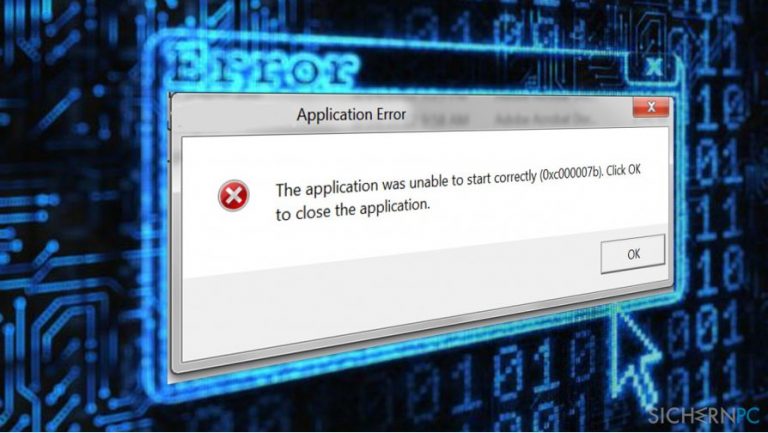
Obwohl Microsoft noch keinen Patch zur Verfügung gestellt hat, ist es ratsam, „Die Anwendung konnte nicht korrekt gestartet werden (0xc000007b)“ durch die Neuinstallation der betroffenen Anwendung, .NET Framework 3.5 oder Visual C++ Redistributable Package zu beheben. Eine ausführliche Anleitung hierfür finden Sie weiter unten:
Lösung #1. Die beschädigte Anwendung neu installieren, um den Fehler „Die Anwendung konnte nicht korrekt gestartet werden“ zu beheben.
Wenn der Fehler nur eine einzige Anwendung auf dem PC betrifft, dann sollte diese Methode ausreichen. Versuchen Sie, die Anwendung mit Administratorrechten zu starten. Wenn das nicht hilft, installieren Sie die fehlerhafte Anwendung neu.
- Klicken Sie mit der rechten Maustaste auf die Anwendung, die den Fehler 0xc000007b verursacht.
- Wählen Sie Eigenschaften und öffnen Sie den Reiter Kompatibilität.
- Markieren Sie Programm als Administrator ausführen und klicken Sie auf OK.
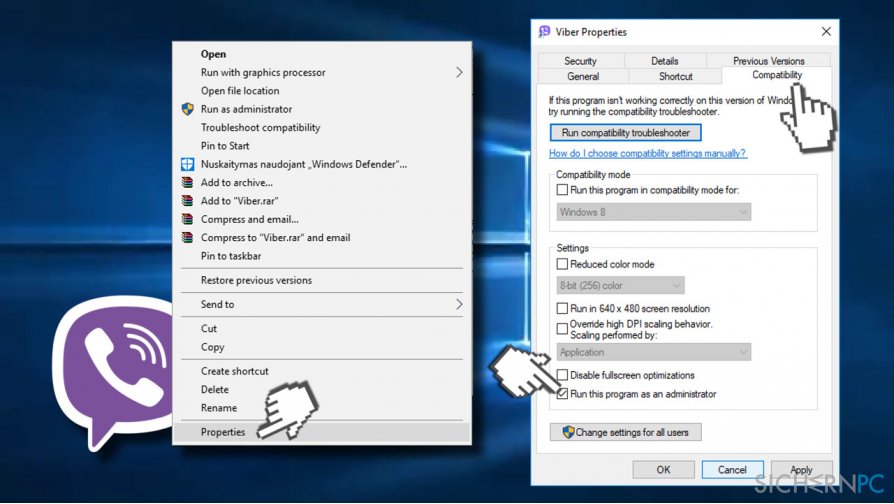
- Versuchen Sie danach, die App zu starten. Wenn der Fehler immer noch auftritt, klicken Sie mit der rechten Maustaste auf das Windows-Symbol.
- Wählen Sie die Systemsteuerung und öffnen Sie Programme und Features.
- Suchen Sie die problematische Anwendung, klicken Sie darauf und wählen Sie Deinstallieren.
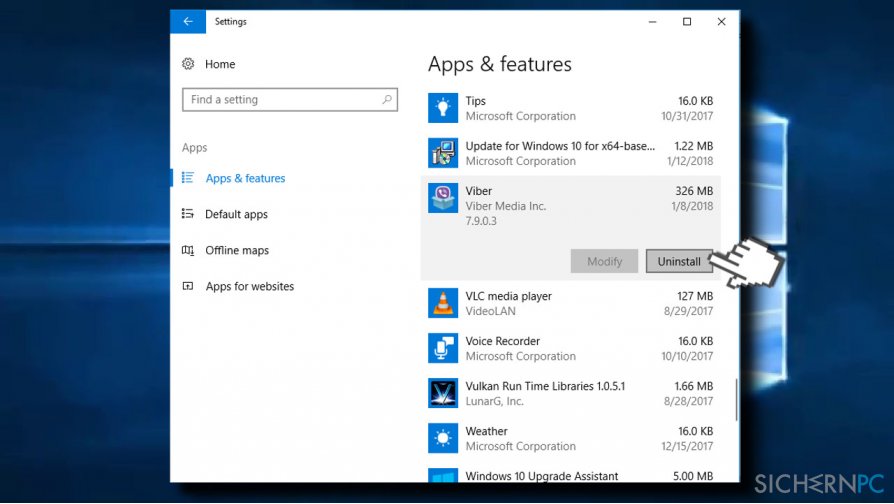
- Laden Sie anschließend die benötigte Anwendung von einer zuverlässigen Quelle herunter und installieren Sie sie erneut. Überprüfen Sie, ob der Anwendungsfehler 0xc000007b behoben ist.
Lösung #2. Microsoft .NET Framework 3.5 neu installieren
Wenn viele Anwendungen von dem Fehler „Die Anwendung konnte nicht korrekt gestartet werden“ betroffen sind, kann es sein, dass das .NET-Framework fehlt, beschädigt oder veraltet ist. Das Framework ist in Windows 8 und 10 standardmäßig enthalten und kann in keiner Weise entfernt oder verändert werden.
Wenn es jedoch durch einige größere Systemänderungen beschädigt wurde oder korrupt geworden ist, kann man das Framework wieder in Ordnung bringen, indem man die neuesten Windows-Updates installiert oder ein Scan mit einem Optimierer wie Fortect ausführt. Um Updates zu installieren, drücken Sie auf die Tasten Windows + I, wählen Sie Update und Sicherheit und klicken Sie auf Nach Updates suchen. Sobald die Liste der verfügbaren Updates vorbereitet ist, klicken Sie auf die Schaltfläche Updates installieren.
Wenn der Fehler 0xc000007b unter Windows 7 auftritt, installieren Sie das .NET-Framework manuell neu:
- Öffnen Sie die Systemsteuerung und wählen Sie Programme und Funktionen.
- Klicken Sie auf Microsoft .NET-Elemente und wählen Sie Deinstallieren/Ändern.
- Folgen Sie den Anweisungen auf dem Bildschirm, um die Elemente vollständig zu deinstallieren.
- Navigieren Sie anschließend zur Downloadseite des Microsoft.NET Frameworks und installieren Sie das Framework manuell neu.
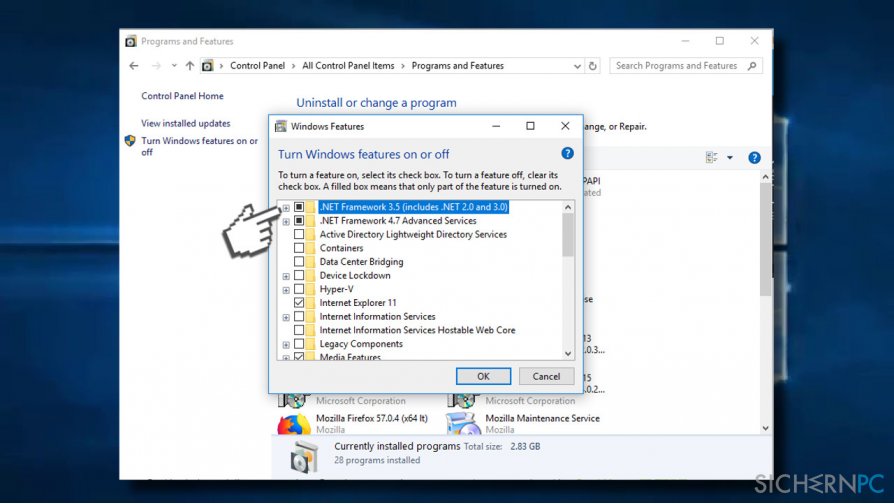
Lösung #3. Microsoft Visual C++ Redistributable neu installieren
- Klicken Sie mit der rechten Maustaste auf das Windows-Symbol und wählen Sie Systemsteuerung.
- Öffnen Sie Programme und Features und deinstallieren Sie alle Einträge von Microsoft Visual C++ Redistributable.
- Navigieren Sie dann zur offiziellen Microsoft-Webseite und installieren Sie Visual C++ Redistributable Package manuell.
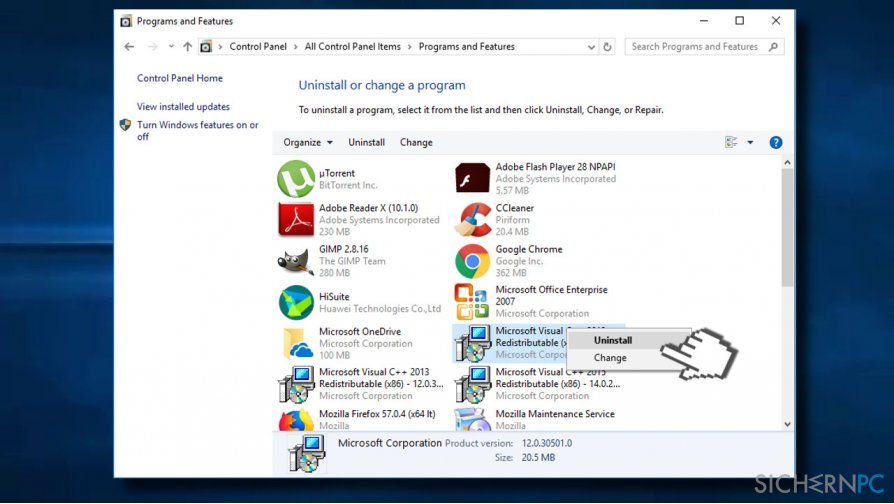
Reparieren Sie die Fehler automatisch
Das Team von sichernpc.de gibt sein Bestes, um Nutzern zu helfen die beste Lösung für das Beseitigen ihrer Fehler zu finden. Wenn Sie sich nicht mit manuellen Reparaturmethoden abmühen möchten, benutzen Sie bitte eine Software, die dies automatisch für Sie erledigt. Alle empfohlenen Produkte wurden durch unsere Fachleute geprüft und für wirksam anerkannt. Die Tools, die Sie für Ihren Fehler verwenden können, sind im Folgenden aufgelistet:
garantierte
Zufriedenheit
Verhindern Sie, dass Webseiten, Internetanbieter und andere Parteien Sie ausspionieren
Um völlig anonym zu bleiben und zu verhindern, dass Ihr Internetanbieter und Staaten Sie ausspionieren, empfehlen wir das VPN Private Internet Access zu verwenden. Es ermöglicht sich auf völlig anonyme Weise mit dem Internet zu verbinden, indem es alle Informationen verschlüsselt und Tracker, Werbung, sowie bösartige Inhalte blockiert. Am wichtigsten ist jedoch, dass Sie illegale Überwachungsaktivitäten stoppen, die die NSA und andere Regierungsinstitutionen hinterrücks durchführen.
Verloren gegangene Dateien schnell wiederherstellen
Bei der Nutzung des Computers können zu jeder Zeit unvorhergesehene Umstände eintreten: Der Computer könnte durch einen Stromausfall oder einen Bluescreen abschalten, oder er startet aufgrund eines neuen Updates neu, während Sie für ein paar Minuten weg waren. Hierdurch können Schularbeiten, wichtige Dokumente und andere Daten verloren gehen. Um diese Dateien wiederherzustellen, können Sie Data Recovery Pro verwenden – es durchsucht auf der Festplatte vorhandene Kopien der Dateien und stellt sie zügig wieder her.



Weitere Informationen zum Problem: "Wie behebt man in Windows den Fehler "Die Anwendung konnte nicht korrekt gestartet werden (0xc000007b)“?"
Du musst angemeldet sein, um einen Kommentar abzugeben.